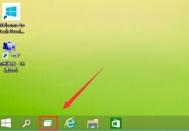Win8系统上默认进入开始屏幕,因此微软用一个启动延迟功能将桌面应用推迟启动,这在Win8上是有一定意义的。不过,到了Win10系统上,桌面又成为第一启动界面,那么我们可以禁用这个启动延迟功能来提高Win10系统上桌面的载入速度。
Win10启动延迟的禁用方法
第一步、点击开始菜单,在搜索框中输入regedit,在上面出现的选项中,点击最顶部那一个结果。也可以在运行命令输入框中输入regedit后回车,效果是一样的。
(本文来源于图老师网站,更多请访问https://m.tulaoshi.com/diannaorumen/)
第二步、在注册表编辑器界面,定位到HKEY_CURRENT_USERSoftwareMicrosoftWindowsCurrentVersionExplorer,点开Explorer项目,看看下面有没有名称为Serialize的项目,有的话,就点击选中;没有的话,点击选中Explorer项目,右键菜单中,鼠标指向新建,在次级菜单中点击选择项,然后将该项命名成Serialize。

第三步、点击选中Serialize项,在右侧窗口空白处单击鼠标右键,右键菜单中,鼠标指向新建,在次级菜单中点击选择DWORD值(32位),并将该项命名成StartupDelayInMSec,双击打开这个值的编辑对话框,将数值数据设置成十六进制数值0,然后确定退出即可!

完成了上述设置操作后,Win10桌面上的一些开机启动项目的启动速度会有一定程度的提升,特别是当你Win10系统的启动项目较多时,效果会更明显。大家不妨试试看。
(本文来源于图老师网站,更多请访问https://m.tulaoshi.com/diannaorumen/)